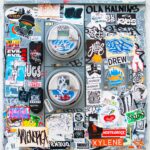Cómo reparar el error de la barra de tareas desaparecida en Windows 10/11

diciembre 12, 2022
Una gran cantidad de personas utilizan Windows en sus ordenadores, sin embargo, algunos no han podido detectar la barra de tareas. De ser este tu caso, no te preocupes, porque vamos a ver cómo reparar el error de la barra de tareas desaparecida en Windows 10/11.
Barra de tareas desaparecida
Tener todas las herramientas de Windows a la mano es lo más conveniente, pero si presentas este tipo de error en tu dispositivo, lo que puedes hacer por ahora es:
Mostrar la herramienta
Es posible que tu barra de tareas esté oculta. Sin embargo, una vez que muevas el mouse hacia la parte inferior de la pantalla, puede esperar que aparezca. Entonces, si hay algún error imprevisto, debes desactivar la opción ocultar automáticamente y deshacerte de dicho error.
Así que, accede al Panel de control y dale clic en Barra de tareas y navegación. De esta forma, verás el cuadro de diálogo de propiedades de la barra de tareas y aquí, debes desmarcar la casilla Ocultar automáticamente la barra de tareas.
Cambiar la configuración de la pantalla
Si conectas con frecuencia tu computadora a un televisor LED o bases, este problema podría surgir debido a eso. Para eliminar el error, todo lo que tienes que hacer es presionar la combinación de la tecla de Windows + P o desplazarte al panel de control, elegir Display y por último, selecciona Ajuste.
Reiniciar el Explorador
Finalmente, es importante señalar que Explorer.exe es un proceso que se encarga de controlar el escritorio y la barra de tareas. Así que, no solo falta la barra de tareas, sino también los iconos que a menudo desaparecen.
Ahora, debes abrir tu administrador de tareas en Windows y escribir explorer.exe y luego presionar Enter. El proceso del explorador se reiniciará y esto te permitirá recuperar tu barra de tareas. Por otra parte, si ves una ventana emergente del explorador de Windows, simplemente significa que el proceso explorer.exe ya se estaba ejecutando en segundo plano.
Como puedes ver, este error tiene una solución sencilla, así que, esperamos te de buen resultado, ¡suerte!